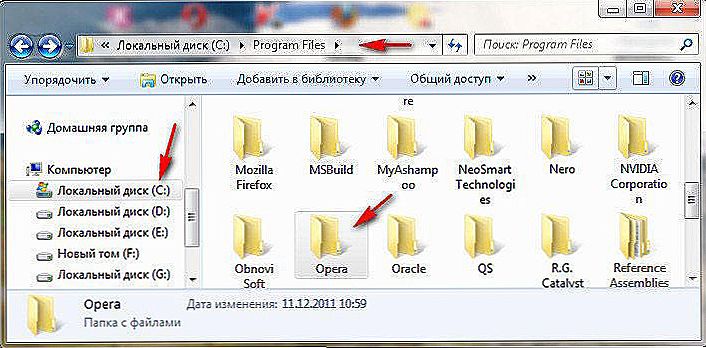Opera je jedna od najboljih besplatnih tražilica na Internetu s velikom brzinom. Ovaj preglednik stvorili su programeri iz Norveške koji su se usredotočili na upotrebljivost i pouzdanost. Opera ima jedinstvene značajke koje razlikuju tražilicu od drugih, uključujući i one više popularne.

Preglednik je posrednik između korisnika i Interneta.
Preglednik ima dvije glavne prednosti zahvaljujući kojima se broj korisnika i udio na tržištu sve više povećava. Prva, jedinstvena značajka je Turbo način, koji pomaže učitavanje stranica brže kada je slaba veza s Webom "komprimiranje" stranica. Druga prednost je brzina, putem koje korisnik može brzo otvoriti resurse preglednika i parametre koji se koriste češće od drugih.
Ostala svojstva tražilice Opera:
- Prikaz resursa u obliku kartica (kao u bilo kojem poznatom pregledniku).
- Grupiranje sličica za rad s više web mjesta.
- Traka oznaka za brzi pristup resursima.
- Ugrađeni alat za prijenos datoteka preglednika.
- Provjera pravopisa
- Zaštita od krađe identiteta i cyber napada - to sprječava PC infekciju ili curenje podataka.
- Način privatnog pretraživanja.
- Upravljanje prijave i zaporke.
- "Preporuke" su funkcija koja korisnicima nudi resurse odabrane na temelju svojih interesa.
- Ugrađeno blokiranje pop-up prozora i bannera, oglašavanje.
- Ušteda baterije (pri radu na prijenosnom računalu).
- Personalizacija Opera pod korisnikom - više od 1000 ekstenzija, animirane teme.
- Zgodan i intuitivan dizajn.
- Mali zahtjevi za resursima sustava.
- Besplatno preuzimanje s službene stranice.
Istodobno, preglednik ima primjetne nedostatke:
- Ne možete raditi s više računa.
- Neučinkoviti način za brisanje predmemorije.
U najnovijim inačicama, Opera se pokreće pomoću motora WebKit koji se koristi u pregledniku Google Chrome i Yandex - zajedničkom projektu programera tih tvrtki. Zahvaljujući prijelazu, tražilica je postala brža za preuzimanje aplikacija i odmah - kartice. Prednosti moderne operacije potiču sve više korisnika da se pokuša surađivati s njom, pogotovo ako možete instalirati nekoliko preglednika na vaše računalo.
sadržaj
- 1 Kako instalirati Opera na računalo
- 1.1 Instaliranje nove verzije
- 1.2 Instalirajte staru verziju
- 2 Ažuriranje preglednika Opera
- 2.1 Automatsko ažuriranje
- 2.2 Ručna provjera
- 2.3 Instaliranje nove verzije s web mjesta
- 3 Kako ukloniti Opera preglednik
- 3.1 Deinstalirajte putem upravljačke ploče
- 3.2 Ručno uklanjanje
- 3.3 Čišćenje registra
- 3.4 Deinstaliranje s programom treće strane
- 4 Rezultat
Kako instalirati Opera na računalo
S obzirom da je Opera prebacio na novi motor, korisnik može preuzeti:
- Nova verzija, koja periodično prima službena ažuriranja i čini rad brže i sigurnije.
- Jedna od starih verzija koja još ne koristi WebKit. Imaju jedinstvene značajke koje su sada dostupne samo kao zasebne aplikacije, kao i poznato sučelje.
Bez obzira na verziju koju želite instalirati, trebate preuzeti datoteku s nastavkom exe. Primjer imena Opera_1217_int_Setup.exe, gdje brojevi nakon operacije označavaju verziju (12.17 i drugi), a "int" je pripadnost jezika (engleska i međunarodna verzija).

Trebate preuzeti preglednik samo s službene stranice (to je besplatno). Arhiva verzija za različite platforme dostupna je na adresi http://arc.opera.com/pub/opera/. Na primjer, za preuzimanje Opera za Windows morate slijediti vezu "win /". Preuzimanjem iz resursa trećih strana riskirate dobivanje virusa.
Ako instalacijski program prikaže poruku "Datoteka nije arhiva 7-Zip", pokušajte je ponovo preuzeti. To je zbog činjenice da je prijenos podataka prekinut i paket nije preuzet. Punopravni instalater traje oko 10 MB memorije.

Svaka inačica može se odmah instalirati na odabranom korisniku sustava Windows ili na USB flash pogonu. Tijekom instalacije preporučuje se kliknuti gumb "konfiguracija" - tamo možete odabrati željene opcije, primjerice, promijeniti mjesto prečaca ili učiniti Opera zadani preglednik.
Instaliranje nove verzije
Preuzimanje najnovije verzije Opera omogućuje vam rad s najsigurnijom i najbržom tražilicom. Programeri održavaju svoje stanje, poboljšavaju funkcije i pravodobno reagiraju na povratne informacije korisnika. Najnovija verzija Operaa nije niža od Google Chromea u značajkama, brzini i praktičnosti.

Da biste instalirali najnoviju verziju, morate se pomaknuti prema dolje na popisu uz arhivu. Brojanje je u porastu, na primjer, nakon 12,16 je 12,17. Ako već imate operaciju na računalu, novu verziju možete instalirati jednostavnim ažuriranjem preglednika.
Instalirajte staru verziju
Unatoč činjenici da Opera na novom motoru stalno ažurira i postaje brži i sigurniji, nema funkcije koje su bile dostupne dok je preglednik pokrenut na staroj platformi. To uključuje klijent e-pošte - sada se može koristiti samo kao zaseban program.Stara verzija Opera možda je potrebna onima koji su navikli na preglednik u ranoj fazi razvoja ili trebaju posebne mogućnosti.

Da biste instalirali staru inačicu Opera, morate ga odabrati na istom popisu arhiva na službenoj web stranici. Nažalost, razvojni programeri više ne podržavaju rane inačice tražilice, stoga ih upotrebljavaju možda nesigurne jer ne zadovoljavaju moderne zahtjeve za zaštitu od virusa.
Ažuriranje preglednika Opera
Razvijatelji tražilice povremeno objavljuju nove verzije. To je učinjeno tako da Opera može nositi s novim vrstama virusa i pogrešaka, kao i poboljšati svojstva - brzinu, praktičnost i tako dalje. Stoga, upotreba zastarjele inačice, posebno na staroj platformi, može biti nesigurna za računalo. Prevaranti mogu dobiti pristup informacijama zarazom računala s virusom, što će dovesti do gubitka lozinke iz raznih usluga, uključujući elektronske novčanike.
Ako ste na vašem računalu instalirali operu 12, a koji funkcionira na starom motoru, nova verzija programa automatski će prenijeti sve oznake ako provjerite odgovarajuću stavku u izborniku za instalaciju.To je učinjeno kako bi se olakšalo odlazak u Opera koji vodi WebKit.
Načini nadogradnje operacije:
- Automatski - samo označite odgovarajuću kućicu.
- Provjerite ručno nove verzije.
- Instalirajte novu verziju s web-lokacije, uz postojeću verziju.

Automatsko ažuriranje
U verzijama iznad 12, zadana je postavka automatskog ažuriranja. Sam preglednik provjerava nove verzije i prikazuje obavijest.
Ručna provjera
Da biste samostalno provjerili nove verzije, možete:
- Otvorite "pomoć", a zatim kliknite "potraži ažuriranja".
- Idite na službenu web stranicu, u odjeljku arhive, gdje će se prikazati najnovija inačica.
To je neophodno u slučajevima kada automatsko ažuriranje nije postavljeno u Operi ili neki drugi korisnik računala izbrisao je obavijest.

Instaliranje nove verzije s web mjesta
Da biste to učinili, otvorite službeni resurs i preuzmite željenu datoteku. Zatim ga morate otvoriti, za to možete kliknuti na "postavke" i prilagoditi opcije za sebe. Prema zadanim postavkama, Opera će biti ažuriran, spremajući sve parametre, povijest pretraživanja, lozinke i otvorene kartice ako je sam preglednik pokrenut.Da biste ispravno izvršili ručno ažuriranje, preporučujemo da najprije uklonite Opera, a zatim preuzmete novu verziju (korisnički podaci mogu ostati - to je zasebna datoteka).

Kako ukloniti Opera preglednik
U nekim slučajevima korisnik može ukloniti tražilicu. To je nužno kako za prijelaz na novu verziju, tako i ako ga više ne želite upotrebljavati. Treba imati na umu da brisanje može biti drugačije - puna ili djelomična, ostavljajući korisničke podatke. Ne samo da zauzimaju prostor na računalu, već također mogu pasti u pogrešne ruke.
Deinstalirajte putem upravljačke ploče
Da biste to učinili, kliknite "Pokreni", a zatim "Upravljačka ploča". Kliknite vezu "Programi" i kliknite "Deinstaliraj". Pričekajte da se popis svih aplikacija učita, a zatim pronađite ikonu tražilice Opera - logotip u obliku crvenog slova "O". Pojavit će se prozor u kojem sustav pita želite li spremiti korisničke podatke - lozinke, povijest pretraživanja i preuzimanja, oznake i još mnogo toga. Odaberite željenu stavku (možete ga ostaviti neoznačenima ako ćete nadograditi verziju ili kasnije vratiti u preglednik), kliknite "Izbriši" i pokrenut će postupak deinstalacije.

Ručno uklanjanje
U pravilu, deinstalacija putem upravljačke ploče ostavlja neke datoteke na računalu. Ako trebate više slobodne memorije na tvrdom disku ili želite osigurati da se podaci ne spadaju u pogrešne ruke, preporučuje se ručno brisanje operacije - to mora biti učinjeno s tri mape:
- Glavne datoteke preglednika. Nalazi se na disku na kojem je instalirana Opera. Otvorite ga, a zatim kliknite "Program Files" i "Opera".
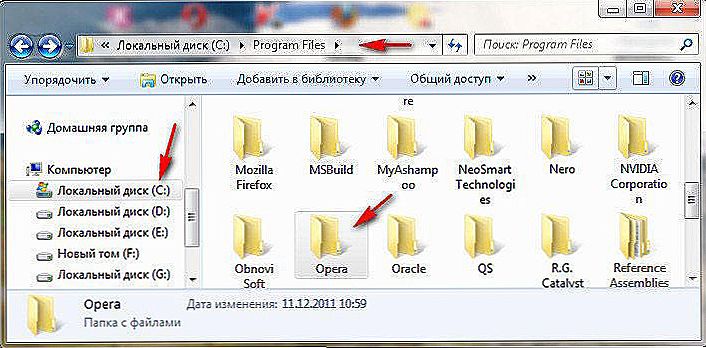
- Korisničke postavke pohranjene su na istom pogonu u direktoriju "Korisnici" - "Korisničko ime" (odaberite onaj koji vam treba) - "AppData" - "Roaming" - "Opera". Nemojte brisati datoteke ako se namjeravate vratiti u Opera.
- Korisnička predmemorija nalazi se u "AppData" - "Local" - "Opera".

Zatim izbrišite koš za smeće da se datoteke ne mogu vratiti.
Čišćenje registra
Čak i nakon brisanja svih mapa koje pripadaju operi, možda postoje tragovi instalacije preglednika u sustavu. Ako ih morate sakriti, morat ćete očistiti registar. Preporuča se povjeriti iskusnog korisnika. algoritam:
- Kliknite "Start", a zatim utipkajte "run" (ili pritisnite Win i "R"). Otvorite program i upišite "regedit", a zatim kliknite na "OK".
- Idite na HKEY_CURRENT_USER - softver i izbrišite OperaSoftware.

Morate paziti da ne izbrišete drugu datoteku jer to može oštetiti operativni sustav.
Deinstaliranje s programom treće strane
Ako Opera ne možete ukloniti na uobičajene načine, pokušajte to učiniti putem programa treće strane, na primjer pomoću CCleanera. Ista aplikacija korisna je za uklanjanje različitih virusa u pregledniku.
U CCleaner izborniku, Opera se nalazi u odjeljku "Programi i značajke". Nakon brisanja možete također izbrisati registar.

Rezultat
Opera je moderan preglednik koji je na 5. mjestu po popularnosti u svijetu. Instaliranje, ažuriranje i brisanje tražilice jednostavan je zadatak koji svaki korisnik može podnijeti.